|
FRÜHLING   
qui puoi trovare qualche risposta ai tuoi dubbi. Se l'argomento che ti interessa non Ŕ presente, ti prego di segnalarmelo. Questo tutorial Ŕ stato realizzato con Corel2020 e tradotto con PSPX e PSP7, ma pu˛ essere realizzato anche con le altre versioni di PSP. Dalla versione X4, il comando Immagine>Rifletti Ŕ stato sostituito con Immagine>Capovolgi in orizzontale, e il comando Immagine>Capovolgi con Immagine>Capovolgi in verticale. Nelle versioni X5 e X6, le funzioni sono state migliorate rendendo disponibile il menu Oggetti. Con la nuova versione X7, sono tornati Rifletti>Capovolgi, ma con nuove varianti. Vedi la scheda sull'argomento qui Grazie ai creatori dei tubes che mettono a disposizione il loro lavoro in vari gruppi di condivisione. Rispetta il lavoro degli autori, non cambiare il nome del file e non cancellare il watermark.  traduzione francese qui traduzione francese qui Le vostre versioni qui Le vostre versioni qui Occorrente: Tubes e accessori a scelta (i tubes usati per questo tutorial sono di LittleDesign) Il resto del materiale qui Grazie: per il misted (non fornito) Mentali e per la maschera Narah (in questa pagina trovi i links ai siti dei creatori di tubes) Filtri: in caso di dubbi, ricorda di consultare la mia sezione filtri qui Filters Unlimited 2.0 qui Mehdi - Sorting Tiles qui [AFS IMPORT] - sqborder2 qui Mura's Meister - Perspective Tiling qui AAA Filters - Good Vibrations /AAA Frames - Foto Frame qui I filtri AFS IMPORT si possono usare da soli o importati in Filters Unlimited (come fare vedi qui) Se un filtro fornito appare con questa icona  non esitare a cambiare modalitÓ di miscelatura e opacitÓ secondo i colori utilizzati. Nelle ultime versioni di PSP non c'Ŕ il gradiente di primo piano/sfondo (Corel_06_029) Puoi usare i gradienti delle versioni precedenti. Trovi qui i gradienti Corel X. Apri la maschera in PSP e minimizzala con il resto del materiale. 1. Scegli un colore chiaro e un colore scuro dai tuoi tube. Per l'esempio: primo piano #ab9dbe, colore di sfondo #67497f. 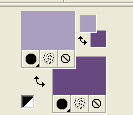 Passa il colore di primo piano a Gradiente di primo piano/sfondo, stile Radiale. 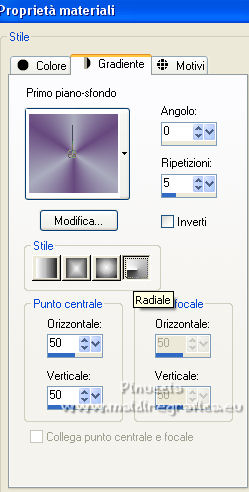 Apri una nuova immagine trasparente 1000 x 650 pixels, e riempila  con il gradiente. con il gradiente.Effetti>Plugins>Mehdi - Sorting Tiles. 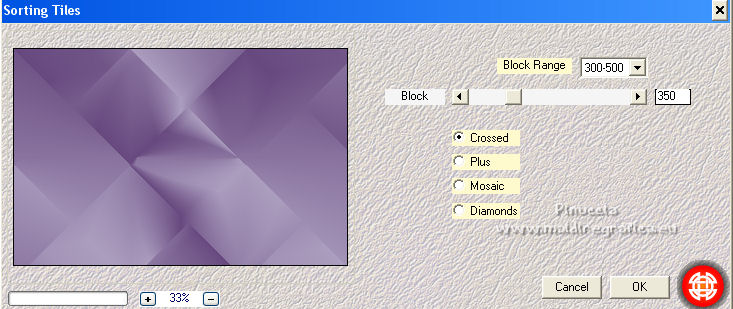 Livelli>Duplica. Effetti>Plugins>Mura's Meister - Perspective Tiling. 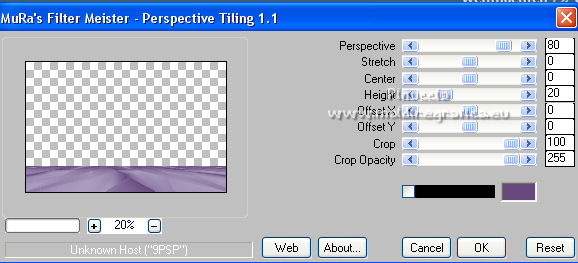 Effetti>Effetti di riflesso>Specchio rotante.  Effetti>Effetti 3D>Sfalsa ombra.  2. Attiva il livello Raster 1. Effetti>Plugins>AAA Filters - Good Vibrations. 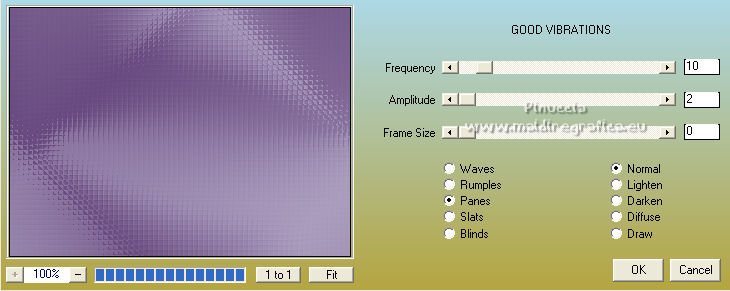 Passa il colore di primo piano a Colore. Livelli>Nuovo livello raster. Riempi  il livello con il colore chiaro di primo piano. il livello con il colore chiaro di primo piano.Livelli>Nuovo livello maschera>da immagine. Apri il menu sotto la finestra d'origine e vedrai la lista dei files aperti. Seleziona la maschera NarahsMasks_1664  Effetti>Effetti di bordo>Aumenta. Livelli>Unisci>Unisci gruppo. Effetti>Effetti di immagine>Motivo unico. 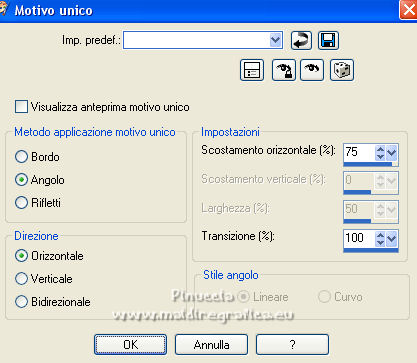 3. Livelli>Duplica. Immagine>Rifletti. Livelli>Unisci>Unisci gi¨. Cambia la modalitÓ di miscelatura di questo livello in Sovrapponi. Attiva il livello superiore. Attiva lo strumento Selezione  (non importa il tipo di selezione impostato, perchŔ con la selezione personalizzata si ottiene sempre un rettangolo) clicca sull'icona Selezione personalizzata  e imposta i seguenti settaggi.  Livelli>Nuovo livello raster. Riempi  con il colore scuro di sfondo. con il colore scuro di sfondo.Selezione>Modifica>Contrai - 10 pixels.  4. Riempi  con il colore chiaro di primo piano. con il colore chiaro di primo piano.Selezione>Modifica>Contrai - 5 pixels. Riempi  con il colore scuro di sfondo. con il colore scuro di sfondo.Selezione>Modifica>Contrai - 10 pixels. Premi sulla tastiera il tasto CANC  Selezione>Modifica>Seleziona bordature selezione.  Effetti>Plugins>[AFS IMPORT] - sqborder2, con i settaggi standard. 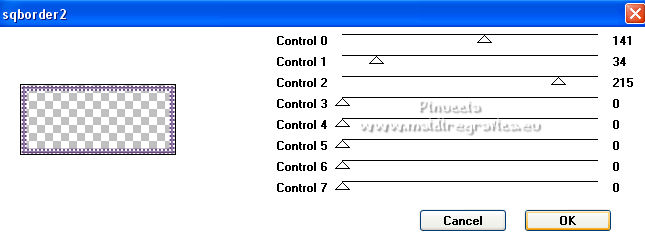 Selezione>Inverti. Premi sulla tastiera il tasto CANC. 5. Selezione>Inverti. Effetti>Effetti 3D>Smusso a incasso - colore #eeecef. 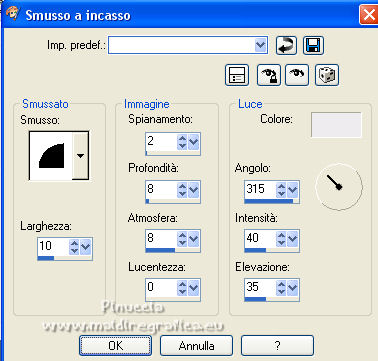 Selezione>Deseleziona. Tasto K sulla tastiera per attivare lo strumento Puntatore  e imposta Posizione X: 115,00 e Posizione Y: 52,00. 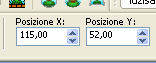 Attiva lo strumento Bacchetta magica  e clicca nella cornice per selezionarla. Effetti>Effetti 3D>Ritaglio.  Livelli>Nuovo livello raster. Livelli>Disponi>Sposta gi¨. Apri la tua immagine di sfondo e vai a Modifica>Copia. Torna al tuo lavoro e vai a Modifica>Incolla nella selezione. Regola>Messa a fuoco>Metti a fuoco. Selezione>Deseleziona. Se necessario, cambia la modalitÓ di miscelatura secondo i tuoi colori; per il mio esempio Luminanza. 6. Copia/incolla come nuovo livello i tuoi tubes accessori. Immagine>Ridimensiona, se e quanto necessario, tutti i livelli non selezionato. Regola>Messa a fuoco>Metti a fuoco. Effetti>Effetti 3D>Sfalsa ombra. 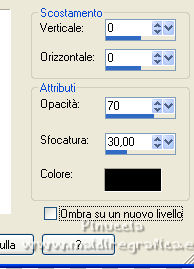 Apri il tube del personaggio e vai a Modifica>Copia. Torna al tuo lavoro e vai a Modifica>Incolla come nuovo livello. Immagine>Ridimensiona, se e quanto necessario, tutti i livelli non selezionato. Regola>Messa a fuoco>Metti a fuoco. Effetti>Effetti 3D>Sfalsa ombra.  7. Immagine>Aggiungi bordatura, 2 pixels, simmetriche, colore chiaro. Immagine>Aggiungi bordatura, 3 pixels, simmetriche, colore scuro. Immagine>Aggiungi bordatura, 2 pixels, simmetriche, colore chiaro. Selezione>Seleziona tutto. Immagine>Aggiungi bordatura, 50 pixels, simmetriche, colore chiaro. Selezione>Inverti. Imposta nuovamente il colore di primo piano con il gradiente e cambia i settaggi, stile Lineare 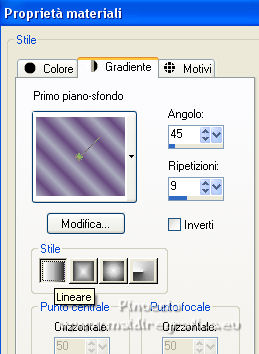 Riempi  la selezione con il gradiente. la selezione con il gradiente.8. Effetti>Plugins>[AFS IMPORT] - sqborder2, con i settaggi standard. 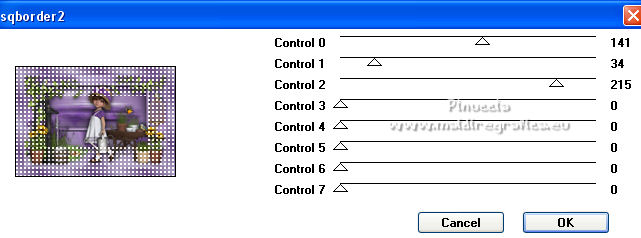 Effetti>Plugins>AAA Frames - Foto Frame. 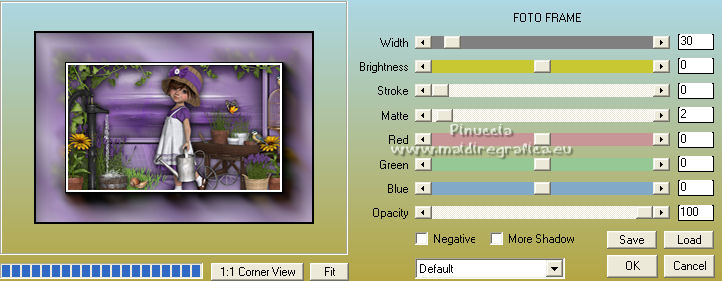 Ripeti Effetti>Plugins>AAA Frames - Foto Frame, width 10. 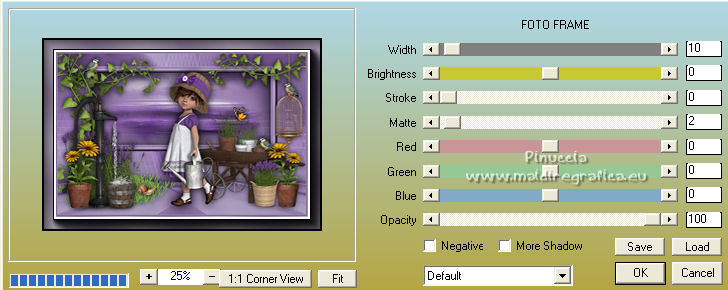 Selezione>Deseleziona. Immagine>Ridimensiona, 1050 pixels di larghezza, tutti i livelli selezionato. Regola>Messa a fuoco>Metti a fuoco. Firma il tuo lavoro e salva in formato jpg.  Se hai problemi o dubbi, o trovi un link non funzionante, o anche soltanto per un saluto, scrivimi. 8 Aprile 2022 |


